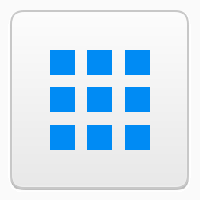Tambahkan Uninstall Menu Konteks Cascading Program di Windows 10
Windows 10 mendukung dua jenis aplikasi: aplikasi Desktop klasik (Win32) dan aplikasi Store modern. Aplikasi klasik dapat diinstal untuk semua akun pengguna yang tersedia di OS. Aplikasi Store akan dipasang ke setiap akun pengguna secara terpisah. Jika Anda tidak lagi menggunakan beberapa aplikasi, ada baiknya untuk mencopot pemasangannya dan mengosongkan ruang di drive.
Windows 10 hadir dengan dua alat yang dapat Anda gunakan untuk mencopot pemasangan aplikasi. Ini termasuk applet Panel Kontrol klasik, "Copot pemasangan program", dan halaman "Aplikasi & fitur" di Pengaturan.
Untuk kenyamanan Anda, Anda dapat menambahkan menu konteks khusus Copot pemasangan program ke menu konteks Desktop. Ini akan menghemat waktu Anda, terutama jika Anda sering menginstal dan menghapus aplikasi.
Setelah mengikuti langkah-langkah di bawah ini, Anda akan mendapatkan menu konteks berikut:
Untuk menambahkan Uninstall a Program cascading menu konteks di Windows 10, lakukan hal berikut.
- Unduh file Registry ini: Unduh File Registri.
- Buka blokir file yang diunduh jika diperlukan.
- Ekstrak ke folder mana pun yang Anda inginkan, mis. Anda dapat mengekstraknya ke folder Desktop Anda.
- Klik dua kali pada file Tambahkan Uninstall a Program konteks menu.reg untuk mengimpor tweak.
- Konfirmasikan prompt UAC dan Anda selesai.
Tweak undo disertakan, sehingga Anda dapat dengan cepat menghapus menu konteks yang Anda tambahkan kapan saja.
Tweak Registry menambahkan opsi Pengaturan dan Panel Kontrol ke menu konteks, sehingga Anda akan dapat dengan cepat membuka alat yang lebih disukai untuk menghapus instalan aplikasi.
Bagaimana itu bekerja
Menu konteks menggunakan perintah berikut untuk membuka halaman yang sesuai dari aplikasi Pengaturan:
explorer.exe ms-settings: fitur aplikasi
Di Windows 10, ada satu set perintah ms-settings yang dapat Anda gunakan untuk membuka hampir semua halaman aplikasi Pengaturan secara langsung. Sebelumnya, saya membahasnya di artikel berikut:
ms-settings Perintah di Windows 10 Fall Creators Update
Applet Panel Kontrol klasik dapat dibuka dengan perintah berikut:
control.exe / nama Microsoft. Program dan fitur
Mulai di Windows Vista, Microsoft menambahkan kemampuan untuk membuka halaman berbeda dari halaman Panel Kontrol modern. File control.exe, yang merupakan file utama yang dapat dieksekusi dari Panel Kontrol, mendukung dua opsi khusus, /NAME dan /PAGE. Opsi /NAME membuka applet atau wizard secara langsung.
Anda dapat menemukan daftar perintah Panel Kontrol yang tersedia di Windows 10 di artikel berikut:
Buka Applet Panel Kontrol Langsung di Windows 10
Atau, Anda mungkin ingin menambahkan satu perintah ke menu konteks. Artikel "Tambahkan Uninstall Menu Konteks Program di Windows 10" menjelaskan cara menambahkan menu konteks berikut ke Desktop:
Ini membuka halaman Aplikasi dan fitur dari aplikasi Pengaturan secara langsung dengan menambahkan khusus Perintah pita ke menu konteks Desktop.
Itu dia.
Artikel terkait:
- Cara Menghapus Aplikasi di Windows 10
- Cara Membuat Pintasan Pembaruan Windows di Windows 10
- Tambahkan Menu Konteks Pengaturan Di Windows 10
- Buat Pintasan untuk Membuka Halaman Pengaturan Apa Pun di Windows 10